修改路由器网络协议提升无线上网速度
- 格式:docx
- 大小:101.59 KB
- 文档页数:2
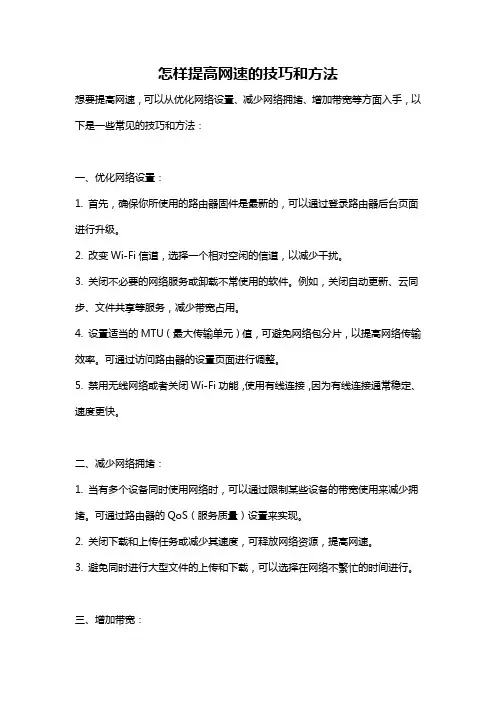
怎样提高网速的技巧和方法想要提高网速,可以从优化网络设置、减少网络拥堵、增加带宽等方面入手,以下是一些常见的技巧和方法:一、优化网络设置:1. 首先,确保你所使用的路由器固件是最新的,可以通过登录路由器后台页面进行升级。
2. 改变Wi-Fi信道,选择一个相对空闲的信道,以减少干扰。
3. 关闭不必要的网络服务或卸载不常使用的软件。
例如,关闭自动更新、云同步、文件共享等服务,减少带宽占用。
4. 设置适当的MTU(最大传输单元)值,可避免网络包分片,以提高网络传输效率。
可通过访问路由器的设置页面进行调整。
5. 禁用无线网络或者关闭Wi-Fi功能,使用有线连接,因为有线连接通常稳定、速度更快。
二、减少网络拥堵:1. 当有多个设备同时使用网络时,可以通过限制某些设备的带宽使用来减少拥堵。
可通过路由器的QoS(服务质量)设置来实现。
2. 关闭下载和上传任务或减少其速度,可释放网络资源,提高网速。
3. 避免同时进行大型文件的上传和下载,可以选择在网络不繁忙的时间进行。
三、增加带宽:1. 联系网络服务提供商,选择更高速的上网套餐,升级为更快的网络连接。
2. 将当前的无线网络升级为双频或三频无线路由器,以增加无线网络覆盖范围和传输速度。
3. 考虑使用光纤或千兆以太网接入,以获得更快的上网速度。
4. 使用网络优化工具或软件,如TCP优化工具、网络加速软件等,可通过优化网络协议来提高网络传输速度。
四、其他注意事项:1. 定期清理电脑或移动设备的缓存和垃圾文件,以减少对网络速度的影响。
2. 经常检查和修复网络故障,确保网络设备的正常工作。
3. 避免同时打开太多的网页和应用程序,以免耗费过多的带宽。
4. 加密你的Wi-Fi网络,以防止他人未经授权使用你的网络资源,从而减少对带宽的占用。
最后,提高网速是一个综合性的问题,除了以上提到的方法,还可以尝试一些其他的技巧和工具,以提高网络速度。
但需要注意的是,网速的提升也受限于网络服务商的服务质量和网络基础设施的支持,有时候可能需要与网络服务提供商联系,共同解决网络速度问题。
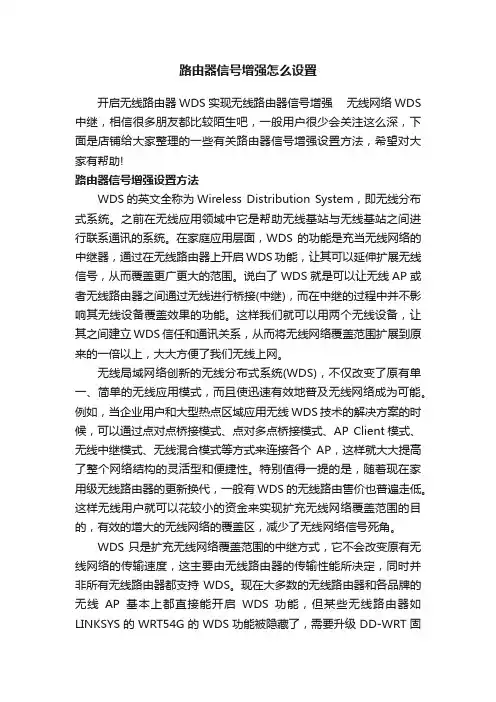
路由器信号增强怎么设置开启无线路由器WDS 实现无线路由器信号增强无线网络WDS 中继,相信很多朋友都比较陌生吧,一般用户很少会关注这么深,下面是店铺给大家整理的一些有关路由器信号增强设置方法,希望对大家有帮助!路由器信号增强设置方法WDS的英文全称为Wireless Distribution System,即无线分布式系统。
之前在无线应用领域中它是帮助无线基站与无线基站之间进行联系通讯的系统。
在家庭应用层面,WDS的功能是充当无线网络的中继器,通过在无线路由器上开启WDS功能,让其可以延伸扩展无线信号,从而覆盖更广更大的范围。
说白了WDS就是可以让无线AP或者无线路由器之间通过无线进行桥接(中继),而在中继的过程中并不影响其无线设备覆盖效果的功能。
这样我们就可以用两个无线设备,让其之间建立WDS信任和通讯关系,从而将无线网络覆盖范围扩展到原来的一倍以上,大大方便了我们无线上网。
无线局域网络创新的无线分布式系统(WDS),不仅改变了原有单一、简单的无线应用模式,而且使迅速有效地普及无线网络成为可能。
例如,当企业用户和大型热点区域应用无线WDS技术的解决方案的时候,可以通过点对点桥接模式、点对多点桥接模式、AP Client模式、无线中继模式、无线混合模式等方式来连接各个AP,这样就大大提高了整个网络结构的灵活型和便捷性。
特别值得一提的是,随着现在家用级无线路由器的更新换代,一般有WDS的无线路由售价也普遍走低。
这样无线用户就可以花较小的资金来实现扩充无线网络覆盖范围的目的,有效的增大的无线网络的覆盖区,减少了无线网络信号死角。
WDS只是扩充无线网络覆盖范围的中继方式,它不会改变原有无线网络的传输速度,这主要由无线路由器的传输性能所决定,同时并非所有无线路由器都支持WDS。
现在大多数的无线路由器和各品牌的无线AP基本上都直接能开启WDS功能,但某些无线路由器如LINKSYS的WRT54G的WDS功能被隐藏了,需要升级DD-WRT固件包之后才能使用。
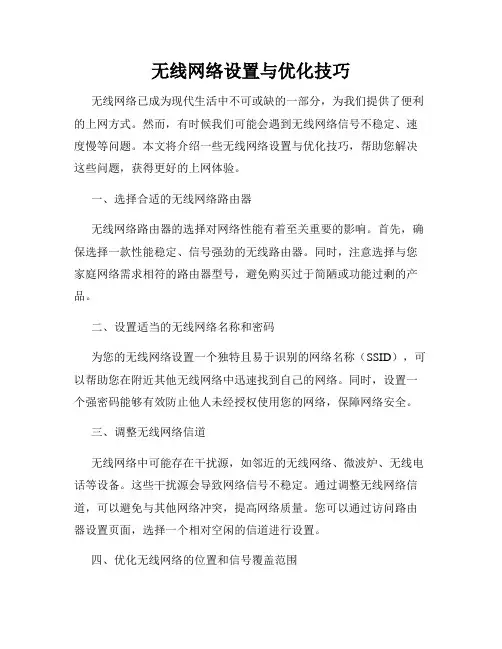
无线网络设置与优化技巧无线网络已成为现代生活中不可或缺的一部分,为我们提供了便利的上网方式。
然而,有时候我们可能会遇到无线网络信号不稳定、速度慢等问题。
本文将介绍一些无线网络设置与优化技巧,帮助您解决这些问题,获得更好的上网体验。
一、选择合适的无线网络路由器无线网络路由器的选择对网络性能有着至关重要的影响。
首先,确保选择一款性能稳定、信号强劲的无线路由器。
同时,注意选择与您家庭网络需求相符的路由器型号,避免购买过于简陋或功能过剩的产品。
二、设置适当的无线网络名称和密码为您的无线网络设置一个独特且易于识别的网络名称(SSID),可以帮助您在附近其他无线网络中迅速找到自己的网络。
同时,设置一个强密码能够有效防止他人未经授权使用您的网络,保障网络安全。
三、调整无线网络信道无线网络中可能存在干扰源,如邻近的无线网络、微波炉、无线电话等设备。
这些干扰源会导致网络信号不稳定。
通过调整无线网络信道,可以避免与其他网络冲突,提高网络质量。
您可以通过访问路由器设置页面,选择一个相对空闲的信道进行设置。
四、优化无线网络的位置和信号覆盖范围将无线网络路由器放置在靠近您常用设备的位置,有助于提供更强的信号。
避免将路由器放置在有大量金属障碍物或电器设备的地方,因为金属和电器设备会干扰无线信号的传播。
另外,您也可以通过安装增强器或者无线信号扩展器来延伸网络信号覆盖范围。
五、定期更新无线网络路由器固件无线网络路由器固件更新可以修复已知的漏洞和提高性能。
定期检查并更新您的路由器固件是保持网络稳定和安全的关键步骤。
您可以在路由器的设置界面中查找并下载最新的固件更新文件。
六、限制网络连接数量和带宽分配如果您的网络连接数量过多或某些应用占用过多的带宽,可能会导致整体网络速度变慢。
通过限制一些不必要的连接或者分配不同设备间的带宽,可以确保每个连接都能够获得足够的带宽资源,提高整体网络性能。
七、保持无线网络路由器清洁与散热无线网络路由器经过一段时间的运行后可能会积累灰尘,导致散热不良。
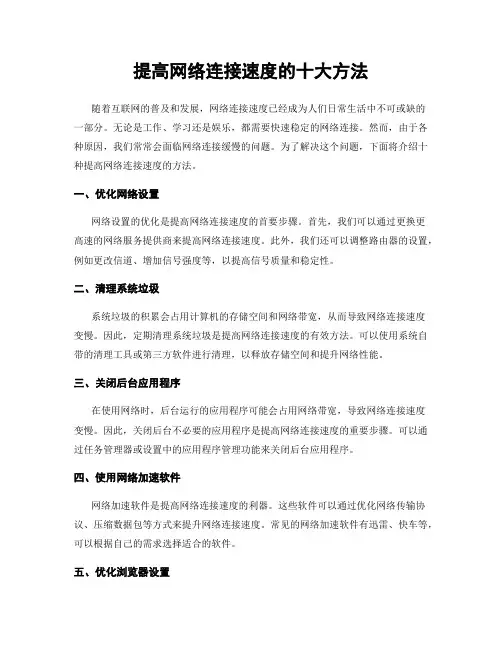
提高网络连接速度的十大方法随着互联网的普及和发展,网络连接速度已经成为人们日常生活中不可或缺的一部分。
无论是工作、学习还是娱乐,都需要快速稳定的网络连接。
然而,由于各种原因,我们常常会面临网络连接缓慢的问题。
为了解决这个问题,下面将介绍十种提高网络连接速度的方法。
一、优化网络设置网络设置的优化是提高网络连接速度的首要步骤。
首先,我们可以通过更换更高速的网络服务提供商来提高网络连接速度。
此外,我们还可以调整路由器的设置,例如更改信道、增加信号强度等,以提高信号质量和稳定性。
二、清理系统垃圾系统垃圾的积累会占用计算机的存储空间和网络带宽,从而导致网络连接速度变慢。
因此,定期清理系统垃圾是提高网络连接速度的有效方法。
可以使用系统自带的清理工具或第三方软件进行清理,以释放存储空间和提升网络性能。
三、关闭后台应用程序在使用网络时,后台运行的应用程序可能会占用网络带宽,导致网络连接速度变慢。
因此,关闭后台不必要的应用程序是提高网络连接速度的重要步骤。
可以通过任务管理器或设置中的应用程序管理功能来关闭后台应用程序。
四、使用网络加速软件网络加速软件是提高网络连接速度的利器。
这些软件可以通过优化网络传输协议、压缩数据包等方式来提升网络连接速度。
常见的网络加速软件有迅雷、快车等,可以根据自己的需求选择适合的软件。
五、优化浏览器设置浏览器是我们上网时最常用的工具,优化浏览器设置可以提高网络连接速度。
首先,我们可以清除浏览器缓存和历史记录,以减少加载时间。
其次,禁用或删除不必要的插件和扩展程序,以减少对网络资源的占用。
另外,定期更新浏览器版本也能提升网络连接速度。
六、使用有线连接无线网络虽然方便,但在信号稳定性和传输速度方面往往不如有线连接。
因此,如果条件允许,使用有线连接是提高网络连接速度的有效方法。
有线连接不受信号干扰和距离限制,能够提供更快、更稳定的网络连接。
七、优化网络设备除了优化计算机和路由器的设置外,我们还可以通过优化其他网络设备来提高网络连接速度。
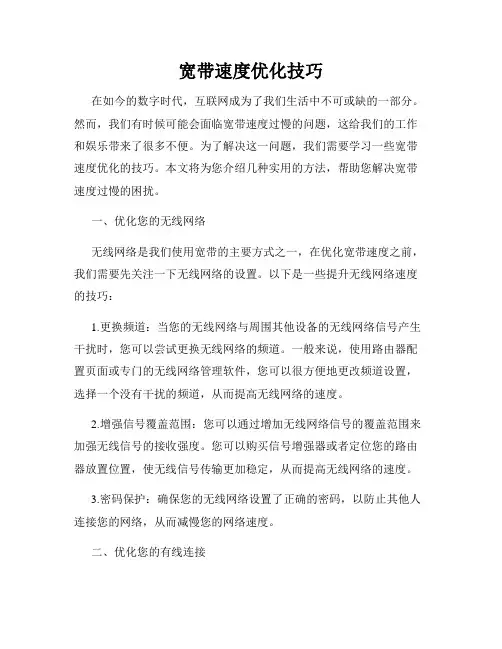
宽带速度优化技巧在如今的数字时代,互联网成为了我们生活中不可或缺的一部分。
然而,我们有时候可能会面临宽带速度过慢的问题,这给我们的工作和娱乐带来了很多不便。
为了解决这一问题,我们需要学习一些宽带速度优化的技巧。
本文将为您介绍几种实用的方法,帮助您解决宽带速度过慢的困扰。
一、优化您的无线网络无线网络是我们使用宽带的主要方式之一,在优化宽带速度之前,我们需要先关注一下无线网络的设置。
以下是一些提升无线网络速度的技巧:1.更换频道:当您的无线网络与周围其他设备的无线网络信号产生干扰时,您可以尝试更换无线网络的频道。
一般来说,使用路由器配置页面或专门的无线网络管理软件,您可以很方便地更改频道设置,选择一个没有干扰的频道,从而提高无线网络的速度。
2.增强信号覆盖范围:您可以通过增加无线网络信号的覆盖范围来加强无线信号的接收强度。
您可以购买信号增强器或者定位您的路由器放置位置,使无线信号传输更加稳定,从而提高无线网络的速度。
3.密码保护:确保您的无线网络设置了正确的密码,以防止其他人连接您的网络,从而减慢您的网络速度。
二、优化您的有线连接除了无线网络,有些用户还使用有线连接上网。
下面是一些优化有线连接的技巧:1.更换网线:如果您的网线存在老化或损坏的情况,那么它可能会导致您的宽带速度变慢。
尝试更换一根新的网线,确保它的质量良好,以保证信号的传输质量。
2.检查连接器:确保您的有线连接器(如插头或者卡口)连接牢固,没有松动或者脱落,这也会对宽带速度产生影响。
三、优化您的设备和软件除了网络本身的设置,我们还可以优化我们的设备和软件,来提高宽带速度:1.清理磁盘空间:确保您的电脑或手机中有足够的可用磁盘空间。
清理不需要的文件和应用程序,可以提高设备的运行速度,从而间接提高宽带速度。
2.更新软件和驱动程序:及时更新您的操作系统、软件和设备驱动程序,以确保其拥有最新的优化版本,从而提高设备的性能。
3.安装防病毒软件:计算机中的病毒和恶意软件可能会占用网络带宽,导致宽带速度变慢。
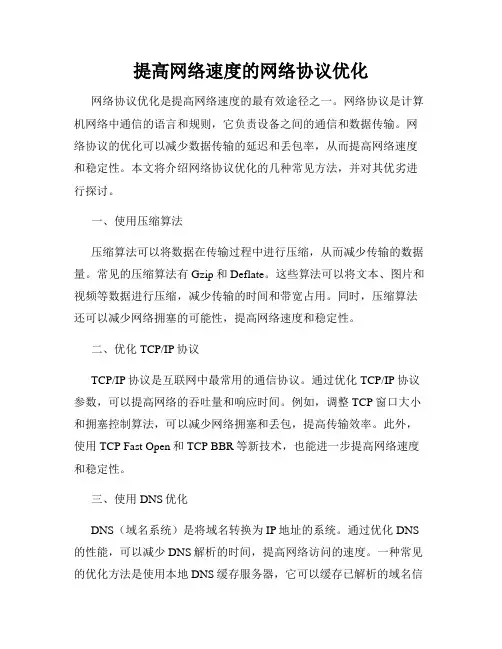
提高网络速度的网络协议优化网络协议优化是提高网络速度的最有效途径之一。
网络协议是计算机网络中通信的语言和规则,它负责设备之间的通信和数据传输。
网络协议的优化可以减少数据传输的延迟和丢包率,从而提高网络速度和稳定性。
本文将介绍网络协议优化的几种常见方法,并对其优劣进行探讨。
一、使用压缩算法压缩算法可以将数据在传输过程中进行压缩,从而减少传输的数据量。
常见的压缩算法有Gzip和Deflate。
这些算法可以将文本、图片和视频等数据进行压缩,减少传输的时间和带宽占用。
同时,压缩算法还可以减少网络拥塞的可能性,提高网络速度和稳定性。
二、优化TCP/IP协议TCP/IP协议是互联网中最常用的通信协议。
通过优化TCP/IP协议参数,可以提高网络的吞吐量和响应时间。
例如,调整TCP窗口大小和拥塞控制算法,可以减少网络拥塞和丢包,提高传输效率。
此外,使用TCP Fast Open和TCP BBR等新技术,也能进一步提高网络速度和稳定性。
三、使用DNS优化DNS(域名系统)是将域名转换为IP地址的系统。
通过优化DNS 的性能,可以减少DNS解析的时间,提高网络访问的速度。
一种常见的优化方法是使用本地DNS缓存服务器,它可以缓存已解析的域名信息,加快下次的解析过程。
此外,使用快速的DNS解析服务商,也能加速域名解析的过程。
四、使用CDN加速CDN(内容分发网络)是一种将内容部署到离用户最近的服务器上的技术。
通过使用CDN,可以将网站的静态资源(如图片、脚本和样式表)缓存在离用户较近的服务器上,从而提高访问速度。
CDN还可以通过负载均衡和就近访问等技术,提高网站的稳定性和可靠性。
五、使用加速器加速器是一种通过优化网络传输路径来提高网络速度的工具。
它可以通过选择较短的路径、减少中转节点和优化传输协议等方式,加速网络传输的速度。
常见的加速器有VPN和加速CDN服务。
使用加速器可以有效降低延迟和提高带宽利用率,从而提高网络的速度和稳定性。
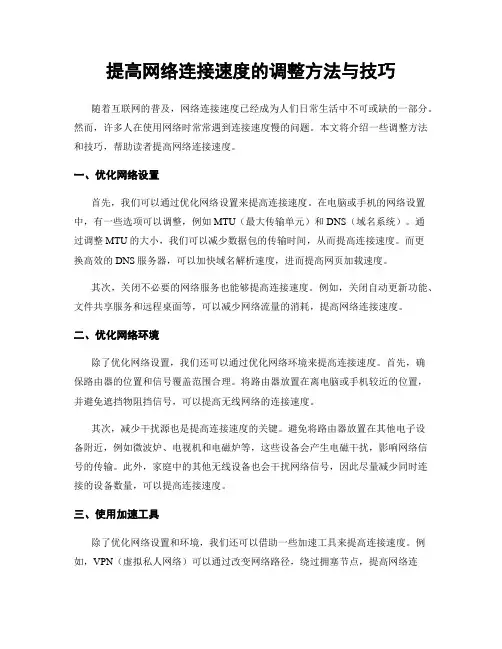
提高网络连接速度的调整方法与技巧随着互联网的普及,网络连接速度已经成为人们日常生活中不可或缺的一部分。
然而,许多人在使用网络时常常遇到连接速度慢的问题。
本文将介绍一些调整方法和技巧,帮助读者提高网络连接速度。
一、优化网络设置首先,我们可以通过优化网络设置来提高连接速度。
在电脑或手机的网络设置中,有一些选项可以调整,例如MTU(最大传输单元)和DNS(域名系统)。
通过调整MTU的大小,我们可以减少数据包的传输时间,从而提高连接速度。
而更换高效的DNS服务器,可以加快域名解析速度,进而提高网页加载速度。
其次,关闭不必要的网络服务也能够提高连接速度。
例如,关闭自动更新功能、文件共享服务和远程桌面等,可以减少网络流量的消耗,提高网络连接速度。
二、优化网络环境除了优化网络设置,我们还可以通过优化网络环境来提高连接速度。
首先,确保路由器的位置和信号覆盖范围合理。
将路由器放置在离电脑或手机较近的位置,并避免遮挡物阻挡信号,可以提高无线网络的连接速度。
其次,减少干扰源也是提高连接速度的关键。
避免将路由器放置在其他电子设备附近,例如微波炉、电视机和电磁炉等,这些设备会产生电磁干扰,影响网络信号的传输。
此外,家庭中的其他无线设备也会干扰网络信号,因此尽量减少同时连接的设备数量,可以提高连接速度。
三、使用加速工具除了优化网络设置和环境,我们还可以借助一些加速工具来提高连接速度。
例如,VPN(虚拟私人网络)可以通过改变网络路径,绕过拥塞节点,提高网络连接速度。
另外,一些网络加速软件也可以通过压缩数据包、优化网络协议等方式,提高网络传输效率,从而提高连接速度。
四、定期检查网络设备最后,定期检查网络设备也是提高连接速度的重要步骤。
确保路由器和电脑或手机的固件和驱动程序是最新版本,可以修复一些已知的网络连接问题,提高连接速度。
此外,定期清理电脑或手机中的缓存文件和临时文件,可以释放存储空间,提高设备的运行速度。
总结起来,提高网络连接速度的调整方法与技巧包括优化网络设置、优化网络环境、使用加速工具和定期检查网络设备。
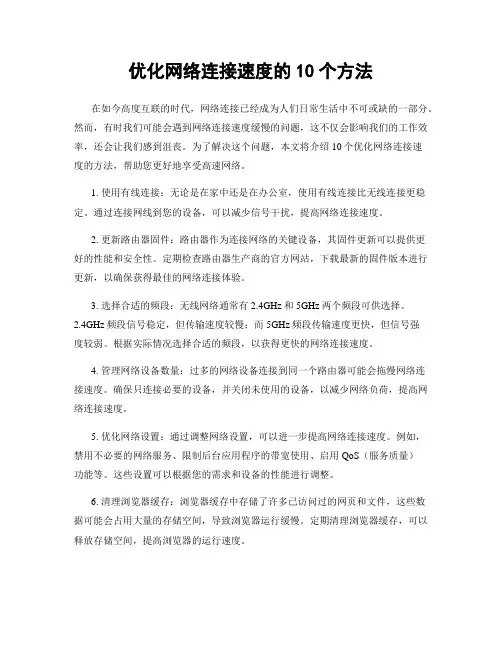
优化网络连接速度的10个方法在如今高度互联的时代,网络连接已经成为人们日常生活中不可或缺的一部分。
然而,有时我们可能会遇到网络连接速度缓慢的问题,这不仅会影响我们的工作效率,还会让我们感到沮丧。
为了解决这个问题,本文将介绍10个优化网络连接速度的方法,帮助您更好地享受高速网络。
1. 使用有线连接:无论是在家中还是在办公室,使用有线连接比无线连接更稳定。
通过连接网线到您的设备,可以减少信号干扰,提高网络连接速度。
2. 更新路由器固件:路由器作为连接网络的关键设备,其固件更新可以提供更好的性能和安全性。
定期检查路由器生产商的官方网站,下载最新的固件版本进行更新,以确保获得最佳的网络连接体验。
3. 选择合适的频段:无线网络通常有2.4GHz和5GHz两个频段可供选择。
2.4GHz频段信号稳定,但传输速度较慢;而5GHz频段传输速度更快,但信号强度较弱。
根据实际情况选择合适的频段,以获得更快的网络连接速度。
4. 管理网络设备数量:过多的网络设备连接到同一个路由器可能会拖慢网络连接速度。
确保只连接必要的设备,并关闭未使用的设备,以减少网络负荷,提高网络连接速度。
5. 优化网络设置:通过调整网络设置,可以进一步提高网络连接速度。
例如,禁用不必要的网络服务、限制后台应用程序的带宽使用、启用QoS(服务质量)功能等。
这些设置可以根据您的需求和设备的性能进行调整。
6. 清理浏览器缓存:浏览器缓存中存储了许多已访问过的网页和文件,这些数据可能会占用大量的存储空间,导致浏览器运行缓慢。
定期清理浏览器缓存,可以释放存储空间,提高浏览器的运行速度。
7. 使用网络加速器:网络加速器是一种通过优化网络连接和数据传输的工具,可以提高网络连接速度。
通过安装和使用网络加速器软件,可以加快网络连接速度,提升网络体验。
8. 调整DNS服务器:DNS服务器负责将域名转换为IP地址,以便进行网络连接。
使用较快的DNS服务器可以加快域名解析速度,从而提高网络连接速度。
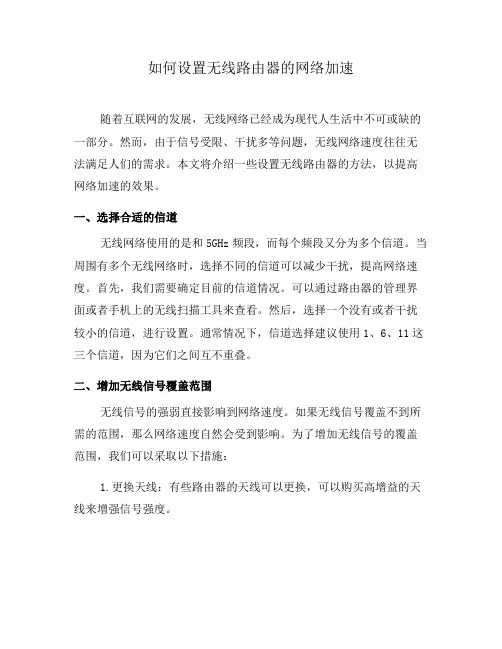
如何设置无线路由器的网络加速随着互联网的发展,无线网络已经成为现代人生活中不可或缺的一部分。
然而,由于信号受限、干扰多等问题,无线网络速度往往无法满足人们的需求。
本文将介绍一些设置无线路由器的方法,以提高网络加速的效果。
一、选择合适的信道无线网络使用的是和5GHz频段,而每个频段又分为多个信道。
当周围有多个无线网络时,选择不同的信道可以减少干扰,提高网络速度。
首先,我们需要确定目前的信道情况。
可以通过路由器的管理界面或者手机上的无线扫描工具来查看。
然后,选择一个没有或者干扰较小的信道,进行设置。
通常情况下,信道选择建议使用1、6、11这三个信道,因为它们之间互不重叠。
二、增加无线信号覆盖范围无线信号的强弱直接影响到网络速度。
如果无线信号覆盖不到所需的范围,那么网络速度自然会受到影响。
为了增加无线信号的覆盖范围,我们可以采取以下措施:1.更换天线:有些路由器的天线可以更换,可以购买高增益的天线来增强信号强度。
2.增加中继器:中继器是一种扩展无线信号范围的设备,可以将无线信号转发到更远的地方。
可以在需要覆盖的区域内设置一个中继器,让其接收到原来的无线信号,并将信号再次发送出去。
3.改变路由器的位置:将路由器的位置移到靠近网络终端的地方,或者设置在高处,可以提高信号的传输质量。
三、限制无线网络的连接数量当有太多设备连接到同一个无线网络时,网络速度会受到影响。
因此,限制无线网络的连接数量也是提高网络速度的有效方法。
可以通过路由器的管理界面设置连接数量的上限,将连接数控制在一个合理的范围内。
这样可以确保每个设备都能够得到足够的网络带宽。
四、配置QoS(Quality of Service)QoS是一种网络管理技术,可以根据不同的应用程序或设备,对网络带宽进行合理分配,确保重要的应用程序能够获得更多的带宽。
通过配置QoS,我们可以优化网络性能,提高网络速度。
五、升级路由器固件路由器的固件是一种嵌入式软件,其功能和性能跟新有直接关系。
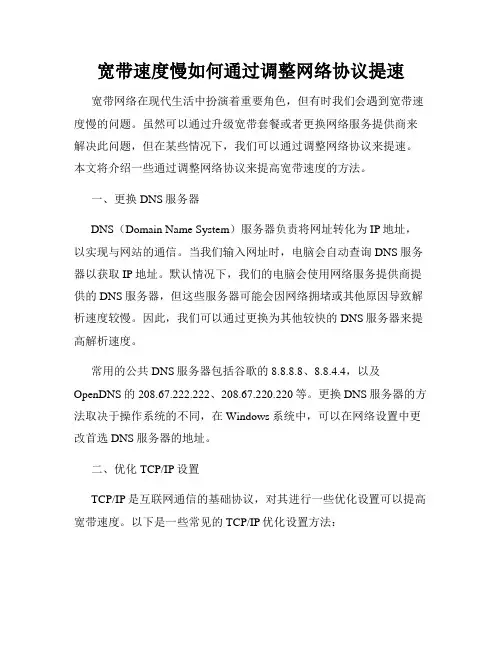
宽带速度慢如何通过调整网络协议提速宽带网络在现代生活中扮演着重要角色,但有时我们会遇到宽带速度慢的问题。
虽然可以通过升级宽带套餐或者更换网络服务提供商来解决此问题,但在某些情况下,我们可以通过调整网络协议来提速。
本文将介绍一些通过调整网络协议来提高宽带速度的方法。
一、更换DNS服务器DNS(Domain Name System)服务器负责将网址转化为IP地址,以实现与网站的通信。
当我们输入网址时,电脑会自动查询DNS服务器以获取IP地址。
默认情况下,我们的电脑会使用网络服务提供商提供的DNS服务器,但这些服务器可能会因网络拥堵或其他原因导致解析速度较慢。
因此,我们可以通过更换为其他较快的DNS服务器来提高解析速度。
常用的公共DNS服务器包括谷歌的8.8.8.8、8.8.4.4,以及OpenDNS的208.67.222.222、208.67.220.220等。
更换DNS服务器的方法取决于操作系统的不同,在Windows系统中,可以在网络设置中更改首选DNS服务器的地址。
二、优化TCP/IP设置TCP/IP是互联网通信的基础协议,对其进行一些优化设置可以提高宽带速度。
以下是一些常见的TCP/IP优化设置方法:1.增加TCP连接数:在Windows系统中,默认情况下TCP连接数较低,可以通过修改注册表来增加最大连接数,从而提高宽带速度。
但是需要注意不要设置过高,以免对电脑性能造成负面影响。
2.启用TCP窗口缩放:TCP窗口缩放可以调整数据包的大小,从而提高数据传输效率。
在Windows系统中,可以通过命令行工具进行启用。
3.禁用Nagle算法:Nagle算法用于优化小数据包的传输,但在某些情况下会导致延迟增加。
通过禁用Nagle算法,可以提高数据传输的实时性。
三、使用加速软件除了调整网络协议,我们还可以借助一些加速软件来提高宽带速度。
这些软件可以通过优化网络设置,压缩数据传输以及智能分流等方式来提高宽带速度。
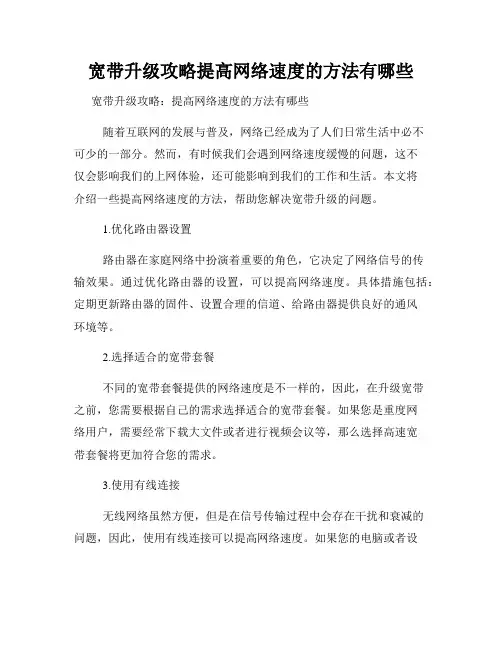
宽带升级攻略提高网络速度的方法有哪些宽带升级攻略:提高网络速度的方法有哪些随着互联网的发展与普及,网络已经成为了人们日常生活中必不可少的一部分。
然而,有时候我们会遇到网络速度缓慢的问题,这不仅会影响我们的上网体验,还可能影响到我们的工作和生活。
本文将介绍一些提高网络速度的方法,帮助您解决宽带升级的问题。
1.优化路由器设置路由器在家庭网络中扮演着重要的角色,它决定了网络信号的传输效果。
通过优化路由器的设置,可以提高网络速度。
具体措施包括:定期更新路由器的固件、设置合理的信道、给路由器提供良好的通风环境等。
2.选择适合的宽带套餐不同的宽带套餐提供的网络速度是不一样的,因此,在升级宽带之前,您需要根据自己的需求选择适合的宽带套餐。
如果您是重度网络用户,需要经常下载大文件或者进行视频会议等,那么选择高速宽带套餐将更加符合您的需求。
3.使用有线连接无线网络虽然方便,但是在信号传输过程中会存在干扰和衰减的问题,因此,使用有线连接可以提高网络速度。
如果您的电脑或者设备支持有线连接,尽量使用网线进行网络连接,可以获得更稳定和更快速的网络体验。
4.排除网络干扰有时候,网络速度缓慢可能是由其他应用程序或者设备引起的。
您可以通过以下方式来排除网络干扰:关闭不必要的后台应用程序、避免同时连接多个设备、将无线设备远离可能产生干扰的电子设备。
5.优化网络设置在电脑或者设备中优化网络设置也可以帮助提高网络速度。
具体措施包括:清理垃圾文件、定期清理浏览器缓存、关闭自动更新等。
这些操作可以减少网络负担,提高网络速度。
6.寻求运营商技术支持如果您尝试了以上方法仍然无法提高网络速度,建议您及时联系宽带运营商的技术支持团队寻求帮助。
他们可以根据您的具体情况提供针对性的解决方案,帮助您解决网络问题。
总结:提高网络速度是每个人都希望实现的目标,通过优化路由器设置、选择适合的宽带套餐、使用有线连接、排除网络干扰、优化网络设置以及寻求运营商技术支持等方法,可以有效提高网络速度,提升上网体验。
怎么设置路由器网速最快怎么设置路由器网速最快有些时候我们自己家路由器的网速达不到办理宽带时的要求,通讯商又说那边没有问题,改怎么办呢?其实我们可以设置一下路由器进行加快网速,下面是店铺整理的怎么设置路由器网速最快,供您参考。
怎么设置路由器网速最快篇1设置路由器网速最快的方法在浏览器里输入路由器IP地址,192.168.1.1大多数默认是它。
账号密码默认是admin。
找到无线设置下的基本设置开启wds功能,点击下面的扫描由图中可以看出,3信道信号最强,11、6信道最多,这三个不要选择,设置为其他数字的.信道为佳,最好相差2个信道,我这里可以设置8,9信道网络连接速度最好。
点击返回,在无线设置里修改信道吧,最好选用40Mhz带宽,重启路由会有惊喜的。
ps:20Mhz覆盖范围广,速度慢一些,40Mhz 覆盖范围窄,不过速度快。
提高电脑网速的方法在【搜索栏】也就是左下角开始按钮处打开后的最下面,搜索:gpedit.msc,上面的现示区就出现了这个程序。
【双击】双击后就出现如图的情况,不专业呀,找到计算机配置下的【管理模板】【双击】就出现了它的子项,找到【网络】【双击】在它的子项中找【Qos数据包计划程序】【双击】找到【限制可保留带宽】【双击】显示情况是未配置,这种情况下是默认保留20%。
点选启用,并把限制百分比设为零。
确定,完成,你释放了保留带宽,试试是不是快了。
怎么设置路由器网速最快篇21.首先测速。
将路由器下其他电脑断开(有线和无线客户端),确保路由器下只有线连接一台电脑,在该电脑上通过迅雷、BT等软件下载热门资源或者通过当地的运营商官方测速网站以及官方测速软件进行网速测试。
2.打开360流量防火墙,检查测速电脑是否开启了P2P软件或其隐藏进程,比较典型的软件有PPS、PPTV、BT、迅雷等视频或下载软件,这些软件即使没有进行任何下载操作,也会不断的下载以及上传数据,从而影响网速。
3.确认无线路由器没有被蹭网,打开无线路由器的管理界面(默认一般是192.168.1.1),打开无线设置——无线主机状态,查看是否有其他非法的无线终端连接到此无线路由器。
如何解决网络连接速度慢的问题在现代社会中,网络已经成为人们生活、工作中不可或缺的一部分。
然而,有时我们会遇到网络连接速度慢的困扰,这不仅会影响我们的工作效率,还会降低我们的上网体验。
那么,如何解决网络连接速度慢的问题呢?下面将给出一些建议,帮助您提升网络连接速度。
一、检查网络设备首先,我们应该检查网络设备是否正常工作。
确保无线路由器或网络交换机连接正常,检查电缆插头是否松动或损坏。
如果有问题,需要及时修复或更换设备。
二、优化路由器位置路由器的位置也会对网络连接速度产生影响。
将路由器放置在空旷、距离电器设备远离的位置,避免信号干扰。
确保路由器的天线竖直放置,信号覆盖面积更大,网络速度更稳定。
三、优化网络设置进入路由器管理页面,检查网络设置是否合理。
可以尝试调整无线频道,避免与其他无线设备干扰。
另外,设置合理的加密方式,提高网络安全性的同时也能提升连接速度。
四、关闭不必要的后台程序有时,我们的电脑或移动设备运行着许多后台程序,占用了网络带宽,导致网络速度变慢。
关闭不必要的后台程序,释放网络资源,能够有效提升网络连接速度。
五、优化网络传输协议网络传输协议也会影响网络连接速度。
在电脑的网络设置中,可以调整协议类型,试着选用更适合的协议,提高数据传输效率。
六、合理使用网络带宽有些时候,网络连接慢是由于网络带宽被其他设备占用过多所致。
在家庭或办公室中,我们可以限制其他设备的网络使用量,确保网络带宽合理分配,避免资源浪费。
七、清理浏览器缓存浏览器缓存会占用电脑存储空间,并且会影响网络连接速度。
定期清理浏览器缓存,可以减少对网络连接的影响,提高上网速度。
八、升级网络设备如果以上方法无法解决网络连接速度问题,那么可能是网络设备存在老化或技术不足。
考虑更换更先进的设备,以提升网络速度和稳定性。
九、联系网络服务提供商如果以上方法均无效,网络连接速度仍然很慢,那么可能是网络服务提供商的问题。
及时联系网络服务提供商,向他们反映问题,并请求技术支持。
电脑网络加速技巧提高网速的秘诀大揭秘在今天高速发展的信息时代,互联网已经成为人们日常生活中不可或缺的一部分。
然而,我们时常会面临着网络速度较慢的问题,这不仅浪费了我们的时间,也影响了我们的工作和娱乐体验。
那么,有没有什么方法可以提高电脑的网络速度呢?下面,我将向你揭秘电脑网络加速的一些秘诀和技巧。
一、优化网络设置网络设置的优化可以说是提高网速的重要一环。
首先,我们可以通过修改DNS服务器来加速网络连接。
打开控制面板,找到网络和共享中心,点击更改适配器设置,选择当前连接的网络适配器,右键点击属性,然后选中「互联网协议版本4(TCP/IPv4)」,再点击属性,选择「使用下面的DNS服务器地址」。
推荐使用公共DNS服务器地址,比如谷歌的8.8.8.8和8.8.4.4,或者阿里的223.5.5.5和223.6.6.6。
其次,我们还可以优化网络带宽的使用。
通过在路由器设置中限制其他设备的带宽,确保网络速度分配更加合理。
此外,关闭或限制其他设备上的后台下载、浏览或流媒体等应用,也能够有效提高网络速度。
二、清理系统垃圾文件系统的垃圾文件会占用电脑的磁盘空间和系统资源,从而导致电脑运行速度变慢,网络速度也会受到一定影响。
因此,定期清理系统垃圾文件是提高网速的一个重要步骤。
Windows系统中自带的「磁盘清理」工具可以帮助我们删除一些不再需要的临时文件、下载文件和回收站中的文件等。
在开始菜单中搜索「磁盘清理」,选择对应磁盘进行清理即可。
此外,我们还可以使用一些第三方的清理工具,如CCleaner等,来更彻底地清理系统垃圾文件。
三、更新驱动程序驱动程序是电脑硬件与操作系统之间的桥梁,其性能和更新状态会直接影响到电脑的网络速度。
因此,保持驱动程序的最新状态是提高网速的一项关键措施。
可以通过设备管理器来检查和更新电脑上的驱动程序。
按下Win + X键,选择设备管理器,找到网络适配器,右键点击网络适配器,选择「更新驱动程序」。
宽带提速方案概述随着互联网的快速发展,人们对网络的需求也越来越高,宽带提速成为了很多用户关注的话题。
好的宽带提速方案可以有效地提高网络速度,并且提供更好的用户体验。
本文将介绍几种常见的宽带提速方案,帮助用户选择适合自己的方案。
方案一:优化网络设置优化网络设置是提速的第一步,以下是一些常见的优化网络设置的方法:1. 更换路由器老旧的路由器可能会限制网络速度。
如果你使用的是老款路由器,考虑更换成性能更好的新款路由器,以提升网络速度。
2. 使用有线连接无线连接通常比有线连接速度较慢,而有线连接则更加稳定快速。
将电脑或其他设备通过网线连接到路由器,可以获得更快的网络速度。
3. 关闭后台应用在使用网络时,关闭一些后台应用可以释放系统资源,提高网络速度。
尽量避免同时下载或上传大文件,这样可以减少网络负担。
方案二:选择合适的宽带套餐宽带套餐的选择也会影响到网络速度。
以下是一些选择合适的宽带套餐的建议:1. 根据实际需求选择速度不同的宽带套餐有不同的速度限制,根据自己的实际使用需求选择合适的套餐。
如果只是日常上网浏览,选择低速套餐就可以满足需求,而如果需要高速下载或在线游戏,就需要选择更高速的套餐。
2. 考虑网络带宽除了速度限制,还要考虑网络带宽。
如果在同一个网络下有多个设备同时连接,网络带宽可能会被分配给不同的设备,从而导致网络速度下降。
在选择宽带套餐时,可以考虑购买具有更高网络带宽的套餐,以获得更稳定快速的网络体验。
方案三:使用网络优化工具网络优化工具可以帮助用户提升宽带速度,并优化网络连接。
以下是一些常见的网络优化工具:1. VPNVPN(Virtual Private Network)可以通过加密和隧道技术来优化网络连接,提供更快的网络速度。
选择一个可靠的VPN供应商,并按照其提供的设置指南进行配置,可以帮助解决网络速度慢的问题。
2. 流量整形工具流量整形工具可以通过调整网络流量的传输速率和优先级,提高网络速度。
路由器重设增强网速的方法
重设路由器可以帮助解决一些与网络速度相关的问题。
以下是一些增强网速的方法:
1. 重启路由器:将路由器完全关闭,等待几分钟后再次打开。
这有时可以帮助解决临时的网络问题和速度变慢问题。
2. 更新固件:定期检查路由器的制造商网站,看看是否有可用的固件更新。
固件更新可能包含性能改进和修复网络速度问题的补丁。
3. 调整无线频段:如果您使用的是2.4GHz频段,请尝试切换到5GHz频段。
5GHz频段通常具有更少的干扰,可以提供更稳定和更快的无线连接速度。
4. 调整信道设置:在路由器管理页面中查找无线设置选项,尝试更改信道设置。
选择一个不受其他无线网络干扰的信道,可以改善无线信号的质量和速度。
5. 降低信号干扰:将路由器放置在避免信号干扰的位置,远离其它电子设备和物体。
电子设备、微波炉、金属物体等都可能对无线信号产生干扰,从而降低网速。
6. 使用QoS功能:某些路由器具有QoS(Quality of Service)功能,可以帮助优先处理网络中的特定应用程序或设备,从而提供更好的网络速度和稳定性。
7. 考虑升级到更高速的互联网计划:如果您的当前互联网计划速度较低,考虑升级到更高速的计划,以提供更快的网络连接速度。
请注意,不同的路由器和网络环境可能需要不同的调整方法,所以尝试不同的方法可能才能找到最适合您的解决方案。
如果问题依然存在,可能需要联系您的互联网服务提供商寻求进一步支持。
提高路由器的数据传输速度路由器是我们日常生活中必不可少的网络设备,它负责将我们的互联网连接分发给各个设备。
然而,有时候我们可能会遇到路由器数据传输速度较慢的问题。
本文将介绍一些方法,帮助你提高路由器的数据传输速度。
一、选择适当的位置首先,确保路由器放置在一个合适的位置。
将其放置在靠近中心位置的地方,以确保信号覆盖范围最大化。
同时,避免将路由器放置在干扰物附近,如微波炉、无线电话等,这些设备可能干扰无线信号的传输。
二、更新固件其次,及时更新路由器的固件。
厂家会不断发布固件更新来修复一些已知的bug,并提升路由器的性能。
通过登录路由器的管理界面,查找并下载最新的固件版本,并按照说明进行升级。
三、调整无线信号频道设置路由器在默认情况下会自动选择信号频道,但是当周围有多个无线网络时,这可能会造成干扰。
我们可以手动选择一个较少人使用的信号频道来提高传输速度。
在路由器的管理界面中找到无线设置选项,并将信号频道设置为较少人使用的信道。
四、增加路由器天线如果你的路由器有外置天线的配置,可以考虑增加天线来增强信号的传输能力。
一般来说,使用一对天线会比单个天线效果更好。
将天线朝向不同角度,以获得更好的信号覆盖。
五、减少连接设备数量将连接到路由器的设备数量保持在合理范围内也有助于提高传输速度。
如果有大量设备连接在路由器上,会导致带宽被分散,从而降低每个设备的传输速度。
尽量减少无用设备的连接,或者考虑使用有线连接代替无线连接。
六、使用QoS功能某些路由器提供了QoS(Quality of Service)功能,可以根据不同应用程序的需求,对网络带宽进行智能分配。
通过启用QoS功能,可以优先保障一些对传输速度敏感的应用,如视频流媒体、在线游戏等,以提高其传输速度。
七、购买高速路由器如果以上方法无法满足对传输速度的要求,考虑购买一款性能更好的高速路由器。
新一代的路由器通常采用了更先进的技术,如802.11ac标准,提供更高的传输速度和更广的覆盖范围。
如何知道自己的电脑无线网卡速度是多大?
看协议说话,这些都是理论上的,实际上咱们的宽带达不到这样的速度。
可以试试局域网的。
802.11b 11M
802.11g 54M
802.11N300M
我们的路由器很多默认协议都是802.11g 54M,这对于现在追求高速无线的网络玩家们无疑是要命的弊端,你在抱怨自己的无线网速很慢时是否想到其实是我们没有设置好我们的路由器呢,下面我来说说上面提到的“网络协议”,并通过修改协议来提高网速!
我想知道在自己的电脑上怎么能看出电脑无线网卡的协议是802.11g ?还是802.11b?
鼠标移到无线网络连接图标上就自动显示了
我们可以通过修改路由器的协议来提高无线上网的速度
具体方法:
1.打开浏览器,输入19
2.168.1.1(路由器地址,一般都是这个,具体要看路由器类型和说
明书)
2.进入路由器界面,选中“无线设置”选项,选中“基本设置”,模式802.11b,802.11g,
802.11N还有3者或2者的混合模式,前面说了802.11N300M是最快的模式,要提高无线网速则需选择802.11N300M模式或者含有802.11N300M的模式,选中后重启路由器(我路由器的重启选项在系统工具中,具体请自行点击查试)。
设置好协议后,我们在将鼠标移到无线网络连接图标上看自己的网络模式有无变成802.11N (注:这里提速仅限无线网络模式原本不是802.11N模式的或者原本是802.11b模式的,即你可以将模式转换成更高速的协议从而达到提速的目的)
下面我在说一点其他的问题,我刚开始设置好之后,网卡显示一直是54M或者72M,后来在网上没有找到有用的东西,自己便开始琢磨,终于知道了为什么,现在特来分享给大家。
3.1、网络模式要使用11N或者含有11N的模式。
2、路由器的“基本数据数率
路”选择“ALL”。
3、路由器设置要使用AES加密。
4、回到无线网卡-----点属性------点配置-----点高级-----点击802.11N信道宽度(2.4G的那个)-------取消右边使用默认设置前面的勾------在下拉菜单中选择自动-----保存。
一切OK,现在你的网卡一下子由54M或72M变成150M了。
4.(注:WIN7下是这样的:点击无线信号图标,打开网络和共享中心--点击连
接后边的无线网络连接--点击活动下边的属性按钮--点配置--点高级--点波段2.4的802.11n通道宽度--将右边的值设为自动。
)
5.看看,现在我的已经是150M了。
6.补充:如果上面方法不能提高你的网速,则有可能是你的路由器不支持这些
网络协议或者你的路由器最大网速已经达到不能再提升,另外你的电脑的无线网卡支持的最大网速也是决定你的网速的重要原因,最大网速取决于路由器与你的无线网卡中速度较慢的那个!。